Rumah >Tutorial sistem >Siri Windows >Tutorial pemasangan cakera YuLinMuFeng U untuk sistem pengendalian Win10
Tutorial pemasangan cakera YuLinMuFeng U untuk sistem pengendalian Win10
- PHPzke hadapan
- 2023-12-28 20:47:361040semak imbas
Sistem win10 Yulin Mufeng masih sangat baik untuk digunakan dan boleh membantu kebanyakan pengguna untuk menggunakannya dengan mudah Namun, ramai pengguna mendapati bahawa mereka tidak boleh memasang sistem win10 menggunakan pemacu kilat USB anda tahu cara mengendalikan, datang dan lihat tutorial terperinci~
Tutorial pemasangan sistem cakera U Yulin Mufeng win10:
1 Jadikan cakera boot U Di sini kami mengambil alat but U sebagai contoh.
2. Muat turun sistem win10 yang anda perlukan, dan kemudian letakkan sistem Yunlin Mufeng ke dalam pemacu kilat USB.
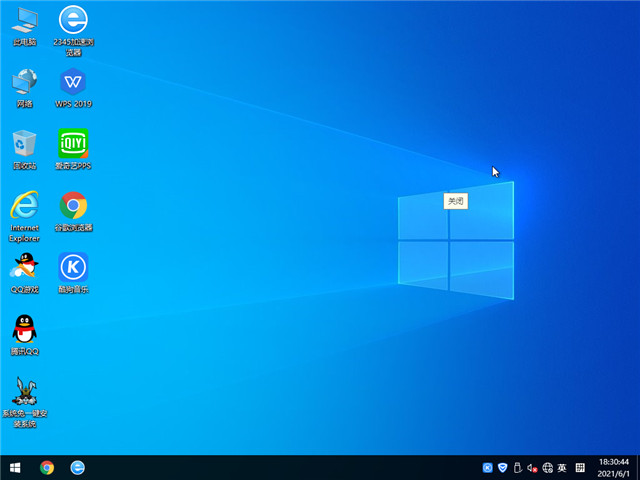
3. Masukkan cakera boot u versi u-boot yang telah disediakan ke dalam antara muka usb komputer (jika ia adalah komputer meja, disyorkan untuk memasukkannya ke dalam antara muka belakang casis utama).
4 Kemudian hidupkan komputer, tunggu sehingga skrin permulaan muncul pada skrin, kemudian tekan kekunci pintasan but cakera U untuk memasuki halaman menu utama u boot, kemudian gerakkan kursor ke "u boot WIN8 PE standard version (. mesin baru)" dan tekan kekunci Enter untuk mengesahkan.
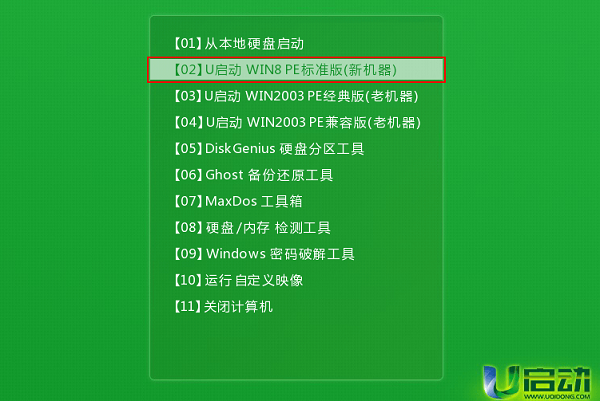
5. Selepas memasuki sistem PE, klik dua kali butang kiri tetikus untuk membuka alat pemasangan u startup PE pada desktop. Selepas membuka tetingkap utama alat, klik butang "Semak imbas" di belakang laluan fail imej.
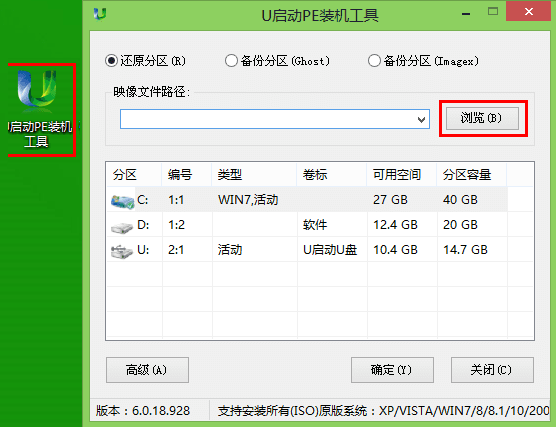
6 Kemudian cari dan pilih fail imej iso sistem win10 dalam cakera boot USB dan klik "Buka".
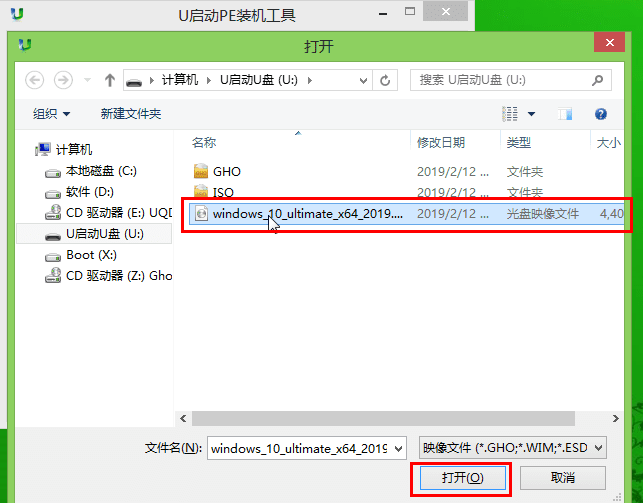
7 Selepas fail imej berjaya ditambahkan, kita hanya perlu memilih pemacu C sebagai pemacu sistem dalam senarai partition, dan kemudian klik "OK".
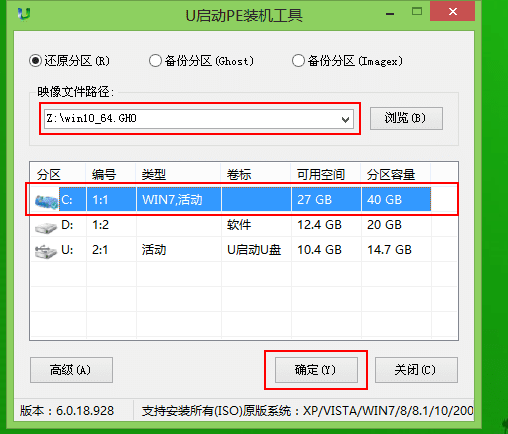
8 Kemudian kotak pertanyaan akan muncul, menggesa pengguna untuk mula memasang sistem. Selepas mengesahkan bahawa partition dan fail imej yang dipulihkan adalah betul, klik "OK".
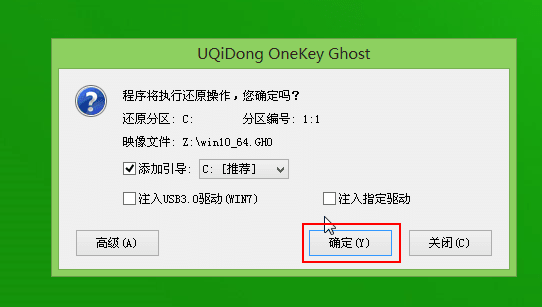
9 Selepas menyelesaikan operasi di atas, program mula mengeluarkan fail imej sistem dan memasang sistem ghost win10 Kami hanya perlu menunggu dengan sabar untuk operasi selesai dan memulakan semula komputer secara automatik.
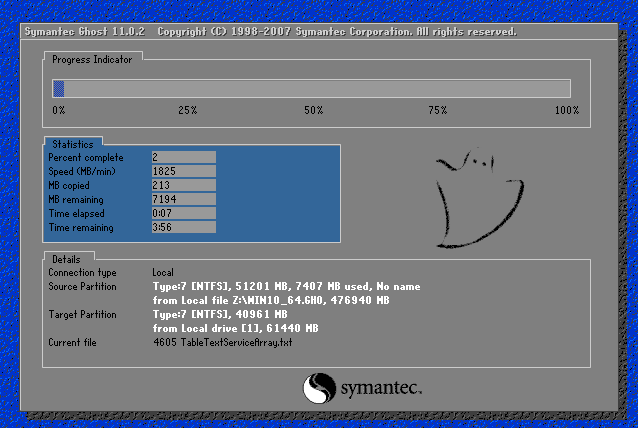
10 Selepas memulakan semula komputer, kita boleh memasuki desktop sistem hantu win10.
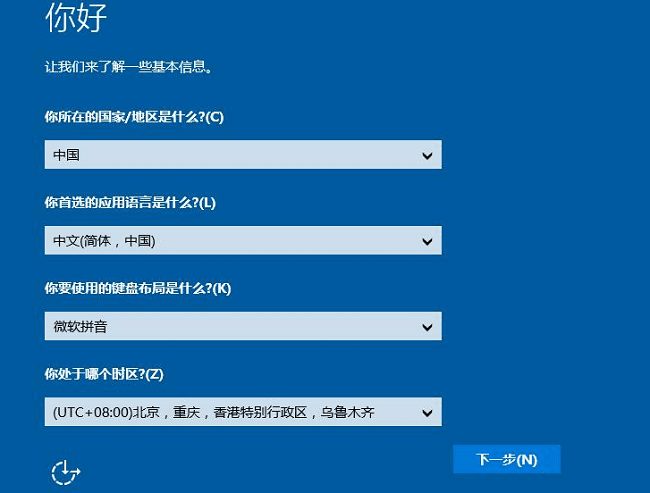
Atas ialah kandungan terperinci Tutorial pemasangan cakera YuLinMuFeng U untuk sistem pengendalian Win10. Untuk maklumat lanjut, sila ikut artikel berkaitan lain di laman web China PHP!

